สมัยก่อนที่จะเป็น MeeGo นั้น ทั้งอินเทลและโนเกียต่างก็ทำแพลตฟอร์มของตัวเอง โดยของอินเทลคือ Moblin ที่เป็นแพลตฟอร์มสำหรับ MID (ข่าว IDF ปี 2008) ส่วนของโนเกียเป็น Maemo ที่มีใช้งานอยู่ใน Nokia N-Series บางรุ่น ตัว Moblin นั้นไม่ประสบความสำเร็จนักอาจจะด้วยราคา และเทคโนโลยีที่ยังไม่พร้อมในตอนนั้น ส่วนทาง Maemo นั้นก็ดูจะมีเพียงโนเกียเท่านั้นที่ใช้งาน สุดท้ายทั้งสองตัดสินใจรวมกันเป็น MeeGo และออกรุ่น 1.0 มาแล้วเมื่อปลายเดือนพฤษภาคมที่ผ่านมา และเพิ่งจะออก MeeGo Day 1 สำหรับนักพัฒนาบนโทรศัพท์มือถือไป
วันนี้เราก็หยิบ MeeGo ของเน็ตบุ๊กมารีวิวกันก่อน ถึงแม้ MeeGo จะดำเนินรอยตาม Moblin มาก็ตาม แต่เนื่องจากที่นี่ไม่เคยรีวิวไว้ รีวิวนี้จะรีวิวทั้งหมดเลยถึงจะเป็นฟีเจอร์เก่าใน Moblin นะครับ
การติดตั้ง
เนื่องจากเน็ตบุ๊กทั่วไปจะไม่มีไดร์ฟซีดีในตัว, MeeGo จึงให้ไฟล์สำหรับติดตั้งมาเป็นไฟล์นามสกุล img แทน เวลาติดตั้งต้องดาวน์โหลดโปรแกรมเขียนไฟล์อิมเมจลงแฟลชไดร์ฟมาสั่งโปรแกรมให้เขียนไฟล์อิมเมจของ MeeGo ลงแฟลชไดร์ฟ แล้วบูตเครื่องจากแฟลชไดร์ฟแทนซีดี ตรงนี้ MeeGo เตรียมพร้อมมาอย่างดี โปรแกรมเขียนไฟล์อิมเมจมีไว้ให้ครบทุก OS
การติดตั้งก็ง่ายเหมือนกับการติดตั้งระบบปฏิบัติการทั่วๆ ไป ที่เด่นที่สุดคือการติดตั้งรวดเร็วมาก ไม่น่าจะใช้เวลาเกิน 3 นาที ซึ่งเท่าที่สังเกตจากข้อความขณะติดตั้ง เข้าใจว่ามันแค่คัดลอกไฟล์อิมเมจไปเฉยๆ เลย ทำให้ติดตั้งได้เร็วเป็นพิเศษ
ข้อควรระวังสำหรับคนที่ต้องการลองใช้งาน MeeGo คือมันไม่ได้ออกแบบมาให้ทำงานพร้อมกับระบบปฎิบัติการอื่นๆ ดังนั้นเมื่อติดตั้งเสร็จ bootloader จะถูกคอนฟิกให้เข้าไปยัง MeeGo ทันทีโดยไม่มีเมนูให้เลือก ส่วนนี้อาจจะเป็นเพราะอินเทลออกแบบมาให้ MeeGo ต้องบูตเร็วที่สุดเท่าที่จะเป็นไปได้โดยเป็นฟีเจอร์ดั้งเดิมมาจากตัว Moblin เอง อีกข้อที่ควรระวังคือตัวติดตั้งมีปัญหากับ bootloader ของ Ubuntu อาจทำให้การติดตั้งมีปัญหาได้
บูต
MeeGo บูตไวและที่สำคัญคือมันบูตเร็วมากไม่ว่าจะติดตั้งในเครื่องเองหรือลงผ่าน USB ผมลองทดสอบไปสามครั้ง:
- Asus N10JC (ผ่าน USB)
- ThinkPad X200 (ผ่าน USB, และผ่านฮาร์ดดิสก์ที่ติดตั้งแล้ว)
ทั้งสามครั้งใช้เวลาประมาณ 17 วินาที
เมื่อบูตเสร็จแล้ว ไม่มีการล็อกอินเข้าระบบ เราจะพบกับหน้าจอแรกคือหน้า My Zone เลย

หน้าตา
แต่ละระบบปฏิบัติการสำหรับเน็ตบุ๊กพยายามสรรหาวิธีต่างๆ มาเพื่อให้เราใช้งานกับจอเล็กๆ ได้สะดวก สำหรับ MeeGo ใช้ท่าหลักๆ คือ
- รวมการใช้งานหลักๆ ไว้ที่แท็บด้านบน ไม่ต้องเปิดหน้าต่างโปรแกรมจริง
- ให้โปรแกรมทำงานที่ขนาดเต็มหน้าจอเป็นหลัก และตัดปุ่มเปลี่ยนขนาดหน้าต่างออกไป (แต่ยังย่อขนาดหน้าต่างได้)
- เอาเมนูบาร์หรือทูลบาร์ของโปรแกรมมาแทนส่วนตัวอักษรของไตเติลบาร์ (เฉพาะโปรแกรมหลักๆ)
- ไม่ใช้ taskbar แต่ใช้วิธีสลับหน้าต่างลักษณะเดียวกับ GNOME Shell แทน
แท็บ
แท็บใน MeeGo ถือเป็นฟีเจอร์สำคัญที่ลดการเปิดหน้าต่างพร้อมกันมากๆ ได้ผลมาก หลักการง่ายๆ คือย้ายการทำงานพื้นฐานของผู้ใช้ไปไว้บนแท็บ ซึ่งอยู่บนพื้นที่ทำงานปกติอีกทีนึง โดยปกติแท็บนี้จะซ่อนไว้ และจะแสดงขึ้นเมื่อเราเอาเมาส์ไปไว้ที่ขอบบนของหน้าจอ หรือเมื่อไม่มีหน้าต่างอื่นเปิดอยู่แล้ว
เท่าที่ลองใช้งานดู พบว่าเราจะได้ใช้แท็บพวกนี้ค่อนข้างบ่อย ขอไล่อธิบายทุกแท็บเลยก็แล้วกันนะครับ
My Zone
เป็นแท็บหลัก จะเรียกว่ามันคือแดชบอร์ดก็ไม่ผิดนัก ด้านซ้ายเป็นปฏิทิน, รายการงานที่ต้องทำ, อีเมลใหม่, และโปรแกรมโปรด ส่วนด้านขวาเป็น "ยำใหญ่ใส่สารพัด" คือเอาทั้งข้อความล่าสุดจากเครือข่ายสังคม, ภาพที่ดูล่าสุด, เว็บที่ดูล่าสุด เอามารวมๆ กัน
ผมลองใช้แล้วพบว่า เราจะเจอหน้านี้บ่อยกว่าที่คิด ทำให้ส่วนซ้ายมือทำหน้าที่ได้ดีทีเดียว ส่วนด้านขวาพอใช้จริงดูเหมือนจะไม่ค่อยได้มองมันบ่อยนัก เพราะข้อมูลที่ปนกันไปมา (อารมณ์เดียวกับ tag cloud)
Zones
แท็บนี้ใช้สำหรับสลับหน้าต่างโปรแกรมที่ทำงาน อันนี้ขออธิบายเต็มๆ เรื่องสลับหน้าต่างโปรแกรมทีเดียวนะครับ
Applications
รวมรายการโปรแกรมทั้งหมด โดยเราสามารถเลือกปักหมุดโปรแกรม เพื่อแสดงโปรแกรมนั้นให้เด่นขึ้นที่ส่วนโปรแกรมโปรด และในหน้า My Zone ได้
ส่วนนี้จะแสดงผลต่างกันไปตามขนาดหน้าจอด้วย คือถ้าหน้าจอเล็กจะแสดงแยกเป็นหมวดๆ แต่ถ้าหน้าจอใหญ่ขึ้น จะแสดงทั้งหมดพร้อมกันเลย
ไอคอนของโปรแกรมพื้นฐานจะเป็นไอคอนสีเดียวที่ใช้ลายเส้นสีขาวเหมือนกันหมด ดูผ่านๆ ก็สวยดี แต่พอจะใช้จริงแล้วเกิดปัญหา "หาโปรแกรมไม่เจอ" เพราะมันดูเหมือนๆ กันไปหมด แต่ผมลองเอา MeeGo รุ่นที่เป็น nightly build มาลองติดตั้งดู พบว่ามันเปลี่ยนเป็นไอคอนแบบปกติแล้ว
Messages
ใช้อ่านข้อความและอัพเดตข้อความใหม่ในเครือข่ายสังคม ตอนนี้รองรับสองระบบคือ last.fm และ twitter
People
แท็บนี้ก็คือแท็บที่ขยายหน้า contact list ในโปรแกรมแชต Emphaty ให้แสดงข้อมูลมากขึ้นนั่นเอง เมื่อดับเบิลคลิกที่ชื่อของใครแล้วจึงจะมีหน้าต่างแชตของ Emphaty เปิดขึ้นมาให้
Internet
แท็บนี้เป็นด่านหน้าก่อนที่เราจะเปิดเว็บเบราว์เซอร์ โดยมีแท็บที่เปิดค้างไว้อยู่แล้ว และหน้าที่เข้าดูบ่อยๆ ไว้ให้เลือก หรือจะใช้ช่องค้นหาก็ได้ แล้วมันก็จะไปเปิดเว็บเบราว์เซอร์จริงๆ ให้อีกทีหนึ่ง (Google Chrome หรือ Chromium แล้วแต่เวอร์ชันของ MeeGo ที่ดาวน์โหลดมา)
ใช้ MeeGo แล้วพื้นที่เล่นเว็บมีมากน้อยขนาดไหน อธิบายโดยเปิด Blognone ให้ดูเลยง่ายที่สุด อันนี้ผมทดสอบด้วย Netbook ผ่าน USB จึงยังไม่มีฟอนต์ภาษาไทยนะครับ
แต่ถึงเราจะติดตั้งฟอนต์แล้ว แต่จะมีปัญหาภาษาไทยเช่นเดียวกับ Google Chrome ในลินุกซ์ ก็หวังว่าปัญหานี้จะถูกแก้ในเร็ววันก่อนสินค้าที่เป็น MeeGo จะเข้ามาบ้านเราจริงๆ
Music
แท็บนี้ใช้เล่นเพลงด้วยโปรแกรม Banshee แต่เท่าที่ใช้มา ผมไม่เคยยุ่งกับหน้าต่างโปรแกรมจริงๆ เลย เพราะว่าเราสามารถสั่งจัดรายการเพลง แล้วสั่งเล่นผ่านแท็บนี้ได้แทบทั้งหมด
ถ้าติดตั้งจริงแล้วจะมีเพลงแจ๊ซแถมมาให้ด้วยหนึ่งอัลบั้ม (ฟอร์แมต OGG) ฟังเพลินดีทีเดียว
Devices
แท็บนี้ใช้ดูรายละเอียดหลักๆ ของเครื่อง (พื้นที่ว่าง แบตเตอรี่) โฟลเดอร์หลักๆ และอุปกรณ์ที่เชื่อมต่ออยู่ รวมถึงปุ่มเรียกหน้า Settings ด้วย ถ้าเลือกเปิดโฟลเดอร์หรืออุปกรณ์ใด ก็จะเปิดโปรแกรมจัดการไฟล์ Nautilus ขึ้นมาให้
ผมลองเสียบฮาร์ดดิสก์, แฟลชไดร์ฟ, และโทรศัพท์มือถือที่เปิดโหมดเชื่อมต่อด้วย USB ก็หาเจอทันทีไม่มีปัญหาอะไร ยกเว้นอุปกรณ์ที่ใช้พาร์ติชันแบบ NTFS ก็ใช้ไม่ได้เป็นปกติ (เพราะลินุกซ์ทั่วไปก็อ่านพาร์ติชันแบบ NTFS ไม่ได้อยู่แล้วถ้าไม่มีโปรแกรมเสริม)
Bluetooth
แท็บนี้รวมอุปกรณ์ที่เชื่อมต่อผ่านบลูทูธได้เอาไว้ แต่เมื่อกดปุ่ม Pair เพื่อจับคู่อุปกรณ์แล้ว แทนที่จะแสดงหน้าต่างขั้นตอนการจับคู่แยกมาต่างหาก กลับแสดงทับไปบนแท็บนั้นเลย ทำให้หน้านี้มีพฤติกรรมแปลกไปจากหน้าอื่นพอสมควร
ด้านการเชื่อมต่อ ผมทดลองเชื่อมต่อกับ HTC Hero แล้ว เชื่อมต่อและส่งไฟล์ได้ไม่มีปัญหา
Network
เป็นหนึ่งในแท็บที่ผมประทับใจที่สุดใน MeeGo เพราะออกแบบมาให้เราจัดการกับเครือข่ายของเราได้ครบเลยในหน้านี้หน้าเดียว
ด้านซ้ายใช้เปิด ปิด ส่วนด้านขวาใช้เลือกเครือข่ายที่จะเชื่อมต่อ เมื่อเชื่อมต่อแล้วเครือข่ายต้องการรหัสผ่าน จะปรากฎช่องรหัสผ่านตรงชื่อเครือข่ายนั้นเลย และถ้าต้องการตั้งค่าไอพีแอดเดรสเอง ไม่ต้องไปงมหาหน้าตั้งค่าแล้ว แค่คลิก Advanced ก็จะมีช่องให้ตั้งค่าแสดงขึ้นมาทันที
Time and Date
ส่วนนี้เหมือนรวมเรื่องเวลาในชีวิตของเราไว้ในแท็บนี้เลย มีเวลาในโซนเวลาต่างๆ และมีปฏิทิน และรายการงานที่ต้องทำในหน้านี้อีกครั้ง
ไตเติลบาร์และแถบเครื่องมือ
เพื่อเพิ่มเนื้อที่ใช้สอยในแนวตั้ง, MeeGo จึงตัดข้อความในไตเติลบาร์ของหน้าต่างที่ไม่จำเป็นออก แล้วเอาทูลบาร์หรือเมนูบาร์ไปไว้แทน ซึ่งทำให้ได้เนื้อที่มาอีกพอสมควร
ทุกโปรแกรมไม่ได้ใช้พฤติกรรมแบบนี้ทั้งหมด ขึ้นอยู่กับที่ MeeGo เลือกกำหนดมา เช่นในโปรแกรม Abiword ที่ผมติดตั้งเพิ่มทีหลัง ไม่มีพฤติกรรมลักษณะนี้
บางกรณีการย้ายแถบเครื่องมือนี้ก็ทำให้เราเหวอได้เหมือนกัน เช่นในหน้าเพิ่มเหตุการณ์ใหม่ในปฏิทิน ปุ่มบันทึกการแก้ไขคือปุ่มมุมบนซ้ายสุด ซึ่งในโปรแกรม Evolution ปกติแล้วปุ่มนี้เป็นปุ่มแรกในทูลบาร์ และมีข้อความ Save ประกอบ จึงไม่มีปัญหา แต่พอเป็น Meego แล้วก็ทำให้งงไปพักหนึ่งเลยทีเดียว
ข้อสังเกตอีกอย่างหนึ่งที่ผมยังหาเหตุผลให้ไม่ได้คือ ทั้งๆ ที่ MeeGo พยายามเพิ่มเนื้อที่ใช้สอยในแนวตั้งด้วยหลายๆ วิธี แต่ทำไมต้องทำไตเติลบาร์ให้ใหญ่ขนาดนี้
การสลับหน้าต่าง
ใน MeeGo ใช้ระบบหน้าจอมีหลายพื้นที่ทำงาน (workspace) คล้ายกับใน GNOME หรือแมค แต่ใน MeeGo จะเรียกว่าโซน และจำนวนโซนจะไม่คงที่ เพิ่มหรือลดได้ตามจำนวนหน้าต่างที่เปิดอยู่
MeeGo เลือกตัด taskbar ออกไป และให้เราเลือกสลับหน้าต่างโดยดูจากแท็บ Zones แทน (ชวนให้สับสนกับ My Zone มาก) ซึ่งจะแสดงหน้าต่างทั้งหมดแยกเป็นโซนๆ ให้เราคลิกเลือกหน้าต่าง หรือปิดหน้าต่างจากตรงนี้เลยก็ได้
โดยปกติเมื่อเปิดหน้าต่างใหม่ MeeGo จะสร้างโซนให้หน้าต่างนั้นใหม่เสมอ แต่เราจะย้ายหน้าต่างไปรวมกับโซนอื่นๆ ก็ได้ เพื่อให้เราเปิดสองหน้าต่างพร้อมๆ กันได้ อย่างไรก็ตาม การย่อขนาดหน้าต่างทำได้ค่อนข้างยาก ต้องเล็งขอบหน้าต่างกันให้แม่นๆ หน่อย
หลังจากลองใช้อยู่หนึ่งวัน ผมรู้สึกไม่ถูกใจกับวิธีการสลับหน้าต่างแบบนี้เท่าไหร่ สุดท้ายแล้วแทบไม่ได้ใช้แท็บ Zones ใช้แต่คีย์เทพ Alt + Tab อย่างเดียว
การแจ้งเตือน
การแจ้งเตือนข้อความต่างๆ ใน MeeGo คล้ายๆ กับในแมคหรือ Ubuntu คือแสดงเป็นบอลลูนข้อความ เพียงแต่ย้ายตำแหน่งไปอยู่มุมล่างขวาแทน และมีปุ่ม Dismiss เพื่อปิดข้อความนั้นได้
ที่แปลกออกไปคือ ถ้าที่มีหลายข้อความหลั่งไหลเข้ามาพร้อมๆ กัน จะแสดงซ้อนทับกันไปเลย และจะให้เรามองเห็นได้เมื่อเรากด Dismiss ข้อความบนสุดไปแล้ว แต่ถ้าเราไม่อยากอ่านแล้วก็สามารถกดปุ่ม Dismiss All เพื่อเอาข้อความทั้งหมดออกไปเลยก็ได้
ข้อความที่แจ้งเตือนมีทั้งแบบปกติที่เราเคยเจอกัน เช่น มีซอฟต์แวร์อัพเดตใหม่ มีข้อความจากเพื่อน นอกจากนี้ ถ้าโปรแกรมในโซนอื่นๆ มี dialog box เกิดขึ้น, dialog box นั้นจะไม่แสดงในโซนปัจจุบัน แต่จะแสดงในโซนเดียวกับโปรแกรมนั้น และแสดงข้อความเตือนว่ามี dialog box เกิดขึ้นแทน
ความรู้สึกกับวิธีการเตือนแบบนี้ทำให้กลับไปรู้สึกเหมือนปิดบอลลูนในวินโดวส์อีกครั้ง คือพอเห็นปุ่มให้ปิดแล้วจะรู้สึกยังไงก็ไม่รู้ ต้องไปคลิกปิดมันในทันที ผมเพิ่งเข้าใจวันนี้เองว่าที่แมคหรือ Ubuntu ทำให้บอลลูนข้อความไม่มีปุ่มปิดแล้วมีประโยชน์ยังไง
ซอฟต์แวร์
ซอฟต์แวร์ส่วนใหญ่ใน MeeGo ใช้ซอฟต์แวร์ตามที่ GNOME ได้เลือกไว้ แต่ก็มีบางตัวที่ต่างออกไป เช่นเว็บเบราว์เซอร์ซึ่งเป็น Google Chrome หรือ Chromium, ซอฟต์แวร์เล่นไฟล์เสียงเป็น Banshee
ซอฟต์แวร์สำคัญที่ไม่ได้ติดตั้งมาใน MeeGo คือชุดซอฟต์แวร์ออฟฟิศ ต้องติดตั้งเพิ่มเอาเอง โดยช่องทางติดตั้งซอฟต์แวร์ที่ง่ายที่สุดก็คือใช้โปรแกรม Meego Garage ซึ่งรวมซอฟต์แวร์หลักๆ ไว้ให้คลิกติดตั้งได้ทันที แต่ว่ามีแต่ซอฟต์แวร์หลักจริงๆ เท่านั้น อันนี้เวอร์ชั่นที่วางขายจริงน่าจะมี Intel AppUp Center ติดตั้งมาให้ในตัวทำให้มีซอฟต์แวร์ให้เลือกมากขึ้น
สำหรับผู้ใช้สายแข็ง, MeeGo ใช้ระบบจัดการแพ็กเกจภายในของ Redhat (RPM) ก็สามารถติดตั้งซอฟต์แวร์ผ่านคำสั่ง yum ก็ได้ตามสะดวก
นอกจากนี้ซอฟต์แวร์ที่มีมาเฉพาะใน MeeGo นอกจาก MeeGo Garage ที่พูดถึงเมื่อสักครู่นี้แล้ว ก็ยังมี Sync และเกมต่างๆ
Sync
ใน Meego สามารถ sync รายชื่อ, ปฏิทิน, งานที่ต้องทำ, และบันทึกได้ โดยเบื้องต้นเชื่อมต่อได้ 6 ระบบ (ดูในภาพ) และเพิ่มเองได้
ผมทดลอง sync กับ Google พบว่า sync ได้เฉพาะรายชื่อเท่านั้น แต่ก็ทำได้สมบูรณ์ดี ส่วนการ sync อีเมลและปฏิทินนั้นต้องไปตั้งค่าเอาในโปรแกรม Evolution
อีกส่วนหนึ่งที่น่าสนใจคือ เนื่องจากก่อน sync, MeeGo จะสำรองข้อมูลไว้ให้เราก่อนทุกครั้ง ดังนั้นถ้าเรา sync แล้วทำให้ข้อมูลบางอย่างหายไปโดยไม่ได้ตั้งใจและต้องการกู้คืน ก็สามารถทำได้
การตั้งค่า
ใน MeeGo แยกการตั้งค่าออกเป็นสองส่วนอย่างง่ายๆ คือการตั้งค่าส่วนตัวและการตั้งค่าฮาร์ดแวร์ ส่วนใหญ่จะมีตัวเลือกให้ไม่มากนักเพื่อให้ตั้งค่าได้ง่าย เช่น การตั้งค่าการต่อจอนอก ซึ่งมีตัวเลือกเพียงเปิด/ปิด และปรับความละเอียดหน้าจอเท่านั้น ซึ่งทำให้การตั้งค่านั้นดูง่ายขึ้นมาก
ภาษาไทย
MeeGo อ่านภาษาไทยไม่ได้ตั้งแต่แรก เนื่องจากไม่มีฟอนต์ภาษาไทยมาให้ แต่ในไฟล์ตั้งค่าฟอนต์นั้นมีชื่อฟอนต์ภาษาไทยมาเรียบร้อยแล้ว แค่หาฟอนต์ภาษาไทย (เช่น Loma, Kinnari) มาติดตั้งในโฟลเดอร์ /usr/share/fonts ก็จะอ่านภาษาไทยได้
ส่วนการพิมพ์ภาษาไทยนั้นก็แค่ไปที่หน้า Settings > Keyboard แล้วเพิ่มเลย์เอาต์ภาษาไทย แต่ใน MeeGo ไม่มีที่ให้ตั้งค่าปุ่มเปลี่ยนภาษา (ไม่รู้จะตัดออกทำไม) ต้องเล่นท่าเปิดเทอร์มินัล แล้วสั่ง gnome-keyboard-properties เพื่อเรียกโปรแกรมตั้งค่าคีย์บอร์ดของ GNOME มาตั้งแทน
ฮาร์ดแวร์
เท่าที่ผมทดสอบกับทั้งสองเครื่อง ไม่มีอะไรมีปัญหา ไม่ว่าจะเป็นหน้าจอ เสียง ไวร์เลส บลูทูธ ทำงานได้เลยโดยไม่ต้องลงไดรเวอร์อะไรอีก น่าประทับใจดี
ปิดเครื่อง
ดูมาจนทั่วแล้วก็ยังไม่มีปุ่มให้คลิกปิดระบบเลย วิธีปิดของ MeeGo คือสูงสุดกลับสู่สามัญ กดปุ่มปิดที่ตัวเครื่องซะเลย แล้วมันจะถามให้เรายืนยันก่อนปิดอีกที
สรุป
ตอนนี้ MeeGo เสถียรขึ้นกว่า Moblin และมีฟีเจอร์พื้นฐานพอสำหรับใช้งานทั่วๆ ไปอย่างไม่มีปัญหาแล้ว ไม่ว่าจะใช้บนเน็ตบุ๊ก หรือจะใช้บนโน๊ตบุ๊กหรือพีซีธรรมดา สำหรับคนที่ไม่ได้ใช้งานอะไรมากมาย ก็ใช้ดีได้ทีเดียว (ถ้าไม่ติดว่าแม่ต้องใช้ Microsoft Word นี่ผมจะลงให้แม่ใช้แล้วนะ)
อย่างไรก็ตาม รายละเอียดหลายๆ อย่างยังไม่ลงตัวนัก อาจจะเป็นเพราะอินเทลพยายามผลักดันรุ่นแรกๆ ออกมาให้เร็วที่สุดเพื่อให้นักพัฒนาได้ลองใช้งานกันก่อน แบบเดียวกับสมัย Android รุ่นแรกๆ ก็มาแนวทางนี้เช่นกัน
ข่าวและบทความหมวด - Intel AppUp Center ได้รับการสนับสนุนจากอินเทล เพื่อประชาสัมพันธ์โครงการ Intel Atom Developer Program ให้กับนักพัฒนาในประเทศไทย
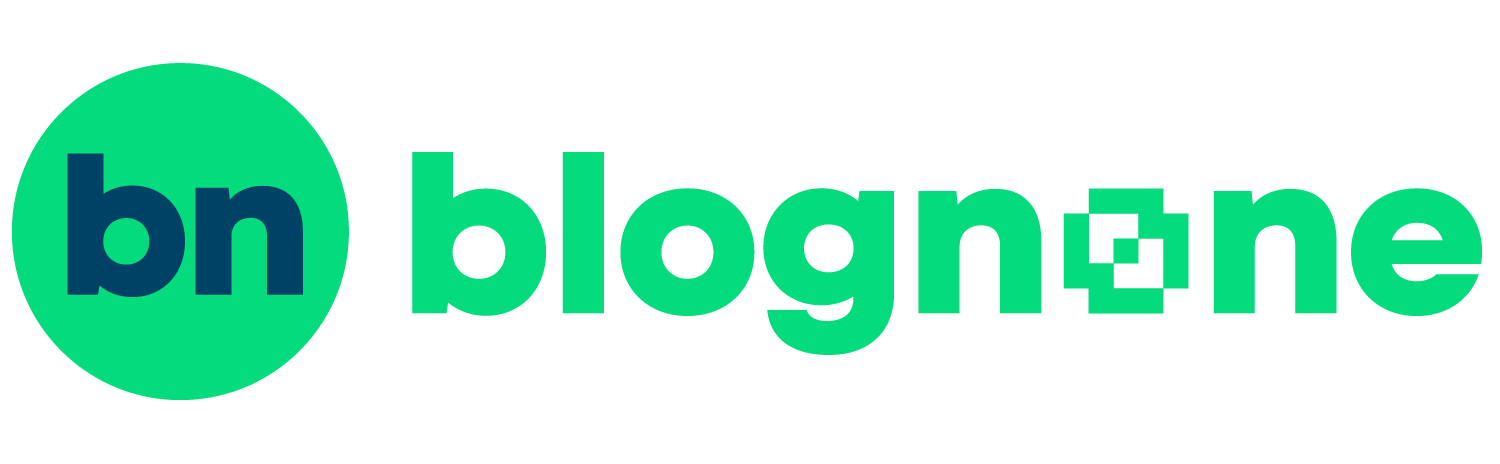
 on
on














































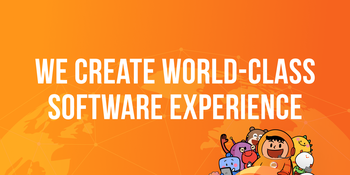











ละเอียดมากครับ
hisoft Fri, 07/30/2010 - 01:05
ละเอียดมากครับ อ่านแล้วนึกอยากได้ Asus eee รุ่นแรกขึ้นมาเลย อยากลองมาก แต่ถ้าอยู่ในโทรศัพท์นี่คงต้องลองว่าจะเหมาะมั้ย
ว่าแล้วก็ไปลองกับ dell ดีกว่า
lancaster Fri, 07/30/2010 - 01:23
ว่าแล้วก็ไปลองกับ dell ดีกว่า
สวย
audy Fri, 07/30/2010 - 02:08
สวย
เหมาะสำหรับ Netbook มากๆครับ
expextoz Fri, 07/30/2010 - 02:36
เหมาะสำหรับ Netbook มากๆครับ
อยากให้มันลงไปในมือถือ
ploysics Fri, 07/30/2010 - 02:42
อยากให้มันลงไปในมือถือ เพราะเน็ตบุ๊กใช้ไปแล้วจะรู้สึกตะขิดตะขวงหน่อยๆ ใช้ ubuntu ไปเลยสะดวกกว่า คงเพราะชินด้วยส่วนหนึ่ง
ดูสวยงามมาก
zerocool Fri, 07/30/2010 - 02:50
ดูสวยงามมาก
UI แบบนี้ โนเกียปั้นให้ดีนะ
coolmilk Fri, 07/30/2010 - 08:15
UI แบบนี้ โนเกียปั้นให้ดีนะ ^^
อันนี้คง UI จาก Moblin
mk Fri, 07/30/2010 - 21:49
In reply to UI แบบนี้ โนเกียปั้นให้ดีนะ by coolmilk
อันนี้คง UI จาก Moblin เดิมมาทั้งหมดครับ ส่วนของ MeeGo Handset จะเป็น UI ของโนเกียเอง
ผม Build สำหรับ nvidia และ
dome Fri, 07/30/2010 - 08:35
ผม Build สำหรับ nvidia และ ใส่ XBMC ไว้นานแล้ว เผื่อใครอยากลองแต่ไม่มี Intel
http://58.147.79.189/f/xmeego-nvidia-1.0.iso.bz2.torrent
เลิศอยู่แต่ที่ดูดีนี่เพราะ
Nozomi Fri, 07/30/2010 - 09:58
เลิศอยู่แต่ที่ดูดีนี่เพราะ Nokia หรือ Intel ?
ตัว UI เป็น Qt ครับ
lew Fri, 07/30/2010 - 10:44
In reply to เลิศอยู่แต่ที่ดูดีนี่เพราะ by Nozomi
ตัว UI เป็น Qt ครับ ส่วนแกนลินุกซ์เอามาจาก Moblin
ใน Version Netbook ใช้ GTK
dome Fri, 07/30/2010 - 12:17
In reply to ตัว UI เป็น Qt ครับ by lew
ใน Version Netbook ใช้ GTK นะครับ ยังสงสัยอยู่ว่า มันยังไงกันแน่ แต่ใน Mobile กับ vahicle นี่คิดว่าเป็น QT หมด
ผมว่า UI ได้มาจาก Intel
EThaiZone Fri, 07/30/2010 - 10:51
In reply to เลิศอยู่แต่ที่ดูดีนี่เพราะ by Nozomi
ผมว่า UI ได้มาจาก Intel ซะเยอะ
คือผมไม่รู้ว่า Nokia ปั้นมาแรกๆ เป็นไง ได้เห็นในยูทูปแค่ผ่านๆ
แต่เคยได้ใช้ Moblin มาก่อน รู้สึก Meego จะได้อิทธิพลมาเยอะมาก
อย่างน้อย Layout ก็ใช่เลยล่ะ
ทำออกมาดูดี เข้าใจง่าย ไม่รก
Iterator Fri, 07/30/2010 - 10:37
ทำออกมาดูดี เข้าใจง่าย ไม่รก ดูสะอาดตา
application ที่ให้มาด้วย
ก็ดูจะเพียงพอต่อการใช้งานทั่วไป
แต่ก็นั่นแหละครับ อย่างที่คุณ champjss
ให้ความเห็นทิ้งท้ายไว้
ปัญหาหลักอย่างหนึ่งของการที่ไม่สามารถย้าย
ไปสู่ระบบพวกนี้อย่างจริงจังได้คือ การที่
ไฟล์งานที่เราเก็บไว้หรือต้องทำงานกับผู้อื่น
ไม่สามารถถูกโอนย้ายมาทำงานได้ หรือทำได้
แต่มีปัญหา
แต่ก็ยังสงสัยเรื่องการออกแบบ UI
ที่เน้นใช้ tab แบบนี้ ถ้าไปลงอุปกรณ์
ที่มีจอเล็กแบบ มือถือจะลงตัวหรือไม่
เพราะ การใช้ tab ให้มีประสิทธิภาพ
ปกติต้องใช้ ความยาวหน้าจอพอสมควร
เอาน่า เขาทำสำหรับเน็ตบุค
joomla Fri, 07/30/2010 - 16:33
In reply to ทำออกมาดูดี เข้าใจง่าย ไม่รก by Iterator
เอาน่า เขาทำสำหรับเน็ตบุค ของมือถือรอคอยดูกันต่อไป
/me มองดูท้องฟ้า
mr_tawan Fri, 07/30/2010 - 22:26
In reply to ทำออกมาดูดี เข้าใจง่าย ไม่รก by Iterator
/me มองดูท้องฟ้า (ไม่เป็นเช่นเคย)
อยากจะพก
077023 Fri, 07/30/2010 - 13:34
อยากจะพก เน็ตบุคแทนโทรศัพท์อยู่แล้ว = ="
ความคิดคล้ายๆกัน
iPomz Sun, 08/01/2010 - 10:13
In reply to อยากจะพก by 077023
ความคิดคล้ายๆกัน
ปรบมือให้สำหรับข่าวนี้
joomla Fri, 07/30/2010 - 16:34
ปรบมือให้สำหรับข่าวนี้ ทำได้ดีมาก
และปรบมือให้สำหรับผลงานชิ้นนี้ของอินเทลโนเกีย ทำได้สวย น่าสนใจ
+1 ใช่เลย : D
RYUTAZA Fri, 07/30/2010 - 22:15
In reply to ปรบมือให้สำหรับข่าวนี้ by joomla
+1 ใช่เลย : D
ผมพยายามลง MeeGo ใน Asus Eee
GuPongMS Fri, 07/30/2010 - 17:05
ผมพยายามลง MeeGo ใน Asus Eee 901 ของผมครับ..
เมื่อแรกนั้นสวยงามใช้งานง่ายทีเดียว แต่ยังไม่รองรับภาษาไทยตามบทความนั่นแหละครับ..
ผมจึงพยายามใส่ภาษาไทยลงไป พบว่า นอกจากบน Terminal แล้ว ผมไม่มีสิทธิ Root ครับ (ผมไม่เคยใช้ Linux เลยครับ งมจนมาได้แค่นี้อะครับ..) ผมพยายามก๊อปปี้ฟอนต์ไปใส่ใน /usr/share/fonts (ไม่ใช่ /etc/share/fonts นะครับ เพราะผมงมตั้ง 2 ชั่วโมงก่อนจะรู้ว่ามันไม่ใช่) แต่ Nautilus ไม่ยอมให้ผมทำครับ..
ผมเลยต้องพึ่ง Terminal ทั้งๆที่ใช้เป็นแต่ Dos..
พยายามอยู่อีกชั่วโมงกว่าๆ จึงลงภาษาไทยได้ครับ แต่ก็ไม่สามารถเปลี่ยนภาษาได้ตามบทความนั่นแหละครับ
ผมพยายามเรียก gnome-keyboard-setting แต่ไม่เป็นผลครับ ปรากฎว่ามันเป็น gnome-keyboard-properties นะครับท่าน -*-
นอกจากนั้น ตอน Install ยังงงอยู่กับ Partition อีกนานทีเดียว ก่อนที่จะรู้ว่า ต้องมี Parttion ที่ Mount บน /boot และ / ส่วน Drive อื่นที่ท่านอยากจะให้มองเห็นใน MeeGo ยังต้อง Mount มันลงไปขณะที่ Install อีกด้วย.. (พยายาม Mount ใน GUI ที่แถมมา แต่ Authentication is Required ครับ)
ยังคงเจออีกหลายปัญหาครับ ก่อนจะสรุปได้ว่า "ถ้าไม่ Geek อย่าแตะ Linux ครับ"
ปล. แต่ผมประทับใจมากนะครับ มันเร็วมากเลย!
โอ้เฮือก ผมเขียนผิดจริงครับ
champjss Fri, 07/30/2010 - 17:42
In reply to ผมพยายามลง MeeGo ใน Asus Eee by GuPongMS
โอ้เฮือก ผมเขียนผิดจริงครับ ที่ถูกคือ /usr/share/fonts แล้วก็ gnome-keyboard-properties ด้วย ขอโทษครับ
ส่วนถ้าอยากใช้ Nautilus ด้วยสิทธิ์รูท ทำได้โดยสั่ง gksu nautilus จากเทอร์มินัลครับ (ผมไม่แน่ใจว่าใน MeeGo กด Alt+F2 จะมีหน้าต่าง Run มาให้หรือเปล่า ถ้ามีก็ใช้แทนเทอร์มินัลได้)
มี Alt+F1 เป็น Console
GuPongMS Fri, 07/30/2010 - 17:54
In reply to โอ้เฮือก ผมเขียนผิดจริงครับ by champjss
มี Alt+F1 เป็น Console ขึ้นมานะครับ ให้เราพิมพ์ Password ครับ..
แต่พอพิมพ์ไปแล้ว กลับไปหน้าหลัก MeeGo ไม่ได้ครับ -*- (หรือว่าผมไม่รู้คำสั่ง?)
อัพเดทครับ.. ตอนนี้อัพเดทเป็น
GuPongMS Fri, 07/30/2010 - 20:42
In reply to โอ้เฮือก ผมเขียนผิดจริงครับ by champjss
อัพเดทครับ..
ตอนนี้อัพเดทเป็น 1.01xx แล้วครับ..
ตอนนี้เข้า gnome-keyboard-properties ไม่ได้แล้วครับ (มันไปอยู่ใน Keyboard Settings แล้วครับ)
..และ ตอนนี้ไม่สามารถเปลี่ยนไปมาระหว่างภาษาได้ครับ เพราะมันไม่มีที่ให้ตั้งค่าครับ..
ขอบคุณนะครับ MeeGo T^T ..
อ่านรีวิวแล้วอยากลอง แต่พอคุณ
phaiaxers Fri, 07/30/2010 - 19:13
อ่านรีวิวแล้วอยากลอง แต่พอคุณ GuPongMS เจอปัญหาก้คิดหนักเพราะไม่เคยแตะlinux รอให้มีรองรับภาษาไทยก่อนค่อยลองดีกว่า
ถามซักข้อครับ android นี่จะทำลงแต่มือถือกับtabletเท่านั้นหรือครับ มีทำลงเนตบุ๊คด้วยหรือเปล่าครับ
ที่เอามารีวิวนี่คือเวอร์ชันสำ
champjss Fri, 07/30/2010 - 23:19
In reply to อ่านรีวิวแล้วอยากลอง แต่พอคุณ by phaiaxers
ที่เอามารีวิวนี่คือเวอร์ชันสำหรับเน็ตบุ๊กแล้วนะครับ
ดูดีทีเดียว
UltimaWeapon Sat, 07/31/2010 - 18:46
ดูดีทีเดียว แต่ผมว่าไม่เหมาะกับมือถือแบบ Slate - -' แต่น่าจะเหมาะกับมือถือที่มีคีย์บอร์ด + จอสี่เหลี่ยมพื้นผ้า...
เห็นภาษาไทยใน web browser
rulaz07 Sun, 08/01/2010 - 02:21
เห็นภาษาไทยใน web browser แล้วเครียด!
ถ้าเป็นจอสัมผัส
origami Sun, 08/01/2010 - 05:59
ถ้าเป็นจอสัมผัส มันก็น่าจะเวิคอยู่ แค้ netbook มันดูจำกันๆ ยังไงไม่รู้ มีหน้า desktop ด้วยมั้ย
ตอนแรกคิดว่ามีแบบสัมผัส
zinazisc Mon, 08/02/2010 - 19:54
ตอนแรกคิดว่ามีแบบสัมผัส จะเอาไปใช้กับ notebook multi touch ซะหน่อย
ว้าว .. ว่าแต่แล้ว chrome os
khajochi Tue, 08/03/2010 - 12:40
ว้าว .. ว่าแต่แล้ว chrome os จะสู้ไหวเหรอเนี่ย (ใครสู้ใครล่ะหนอ)
รองรับจอทัช ไหมครับ ?
doktup Wed, 08/11/2010 - 02:11
รองรับจอทัช ไหมครับ ?